La sicurezza dei documenti è un argomento particolarmente delicato per la natura tipica dell'uso e per il possibile valore e importanza dei contenuti. Detto questo, gli utenti dovrebbero prestare molta attenzione quando condividono documenti che non dovrebbero essere divulgati ad altre parti. Anche se stai attento, però, questo potrebbe andare storto e un documento condiviso potrebbe finire nelle mani sbagliate. Per questo motivo, gli autori dovrebbero sempre incorporare una rete di sicurezza aggiuntiva che potrebbe facilmente essere una password.
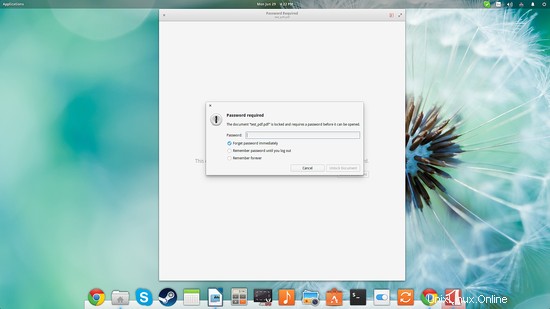
Impostazione di una password
Ecco come proteggere un documento PDF con una password utilizzando LibreOffice:
Scegli l'opzione "File/Esporta in PDF" e vai alla scheda "Sicurezza". Lì troverai i pulsanti "Imposta password" che ti permetteranno di impostare una password per l'apertura del file o/e una password per l'autorizzazione alla modifica. Dopo aver impostato le password, puoi fare clic sul pulsante "Esporta" e il gioco è fatto.
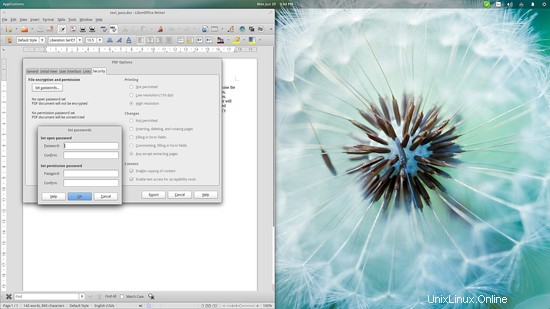
Per quanto semplice e veloce possa essere, la maggior parte delle persone non aggiunge una password ai propri file PDF anche nei casi che richiedono livelli di sicurezza più elevati. Uno dei motivi principali di ciò è la negligenza dell'utente, mentre altri motivi includono la possibilità di decifrare comunque il pass e con relativa facilità.
Come decifrarlo
C'è sempre il caso in cui hai dimenticato la password che hai impostato tempo fa e ora non puoi aprire il documento. Per fortuna, c'è uno strumento dedicato alla ricerca di password per i file PDF chiamato "pdfcrack". Gli utenti di Ubuntu possono installarlo digitando il seguente comando su un terminale:
sudo apt-get install pdfcrack
e premendo invio.
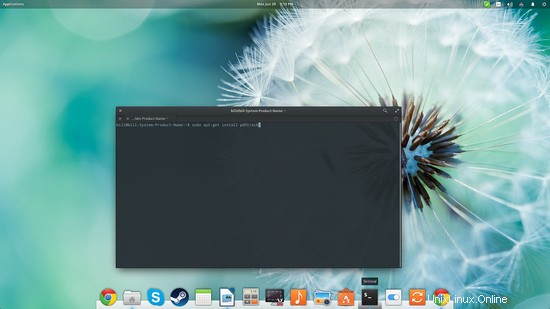
Ora apri il tuo file manager e vai alla posizione del documento protetto da password e apri un terminale lì (o naviga attraverso il tuo terminale usando il comando "cd" per cambiare directory). È quindi possibile utilizzare il comando "pdfcrack -f filename.pdf" per far funzionare lo strumento e provare a indovinare la password. La velocità media di questo processo di ipotesi dipende dalle risorse di sistema e dalle capacità della CPU.
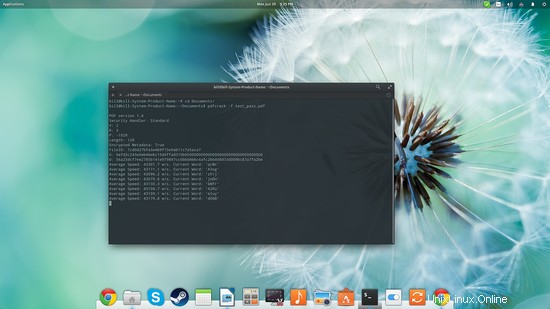
Ora questo potrebbe richiedere anni per essere completato a seconda del tuo sistema e della complessità della password. Premendo "ctrl+c" è possibile interrompere il processo e salvare lo stato in savestate.sav per riprendere il processo in un secondo momento. Puoi farlo con il seguente comando:“pdfcrack -f filename.pdf -l savestate.sav”. Per accelerare il processo, puoi utilizzare alcuni dei
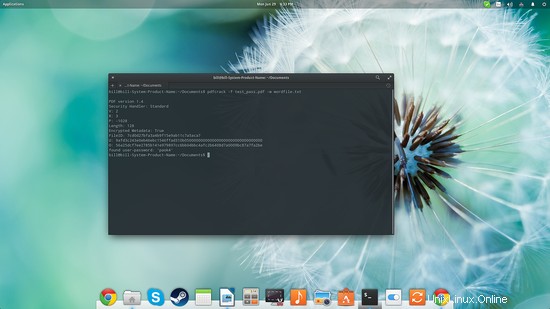
Per ulteriori parametri, puoi inserire pdfcrack -help su un terminale e verranno stampate le varie scelte. Ricorda che howtoforge.com fornisce le informazioni di cui sopra per recuperare le password perse dei tuoi file, NON per accedere illegittimamente alle informazioni di file bloccati e/o protetti.